ArcGIS空间分析的基本操作
arcgis基础实验操作100例

arcgis基础实验操作100例ArcGIS是一款功能强大的地理信息系统软件,具备多种数据处理和空间分析功能。
为了帮助初学者快速上手和熟练掌握ArcGIS的基本操作,本文将介绍100个实例,逐步引导读者进行实验操作。
实验1:地图显示和导航在ArcGIS中,了解和掌握地图显示和导航是十分重要的。
通过实验1,你将学习如何:1. 打开ArcGIS软件并创建一个新的地图文档。
2. 添加底图图层,如街道地图或卫星影像。
3. 调整地图的显示比例。
4. 缩放到指定位置。
5. 漫游和旋转地图。
实验2:数据导入和导出数据的导入和导出是进行地理信息分析的基础步骤之一。
通过实验2,你将学习如何:1. 导入矢量数据,如点、线、面数据。
2. 导入栅格数据,如DEM(数字高程模型)。
3. 导入Excel表格数据。
4. 将地图数据导出为不同的文件格式,如Shapefile、KMZ等。
5. 将地图数据导出为Excel表格。
实验3:属性查询和筛选属性查询和筛选是根据地图要素的属性条件进行查询和筛选的关键操作。
通过实验3,你将学习如何:1. 打开属性表并浏览属性数据。
2. 使用查询操作符进行属性条件查询。
3. 使用属性查询构建器进行复杂查询。
4. 根据属性条件筛选地图数据。
实验4:空间查询和选择空间查询和选择是根据地理位置关系进行查询和选择的重要操作。
通过实验4,你将学习如何:1. 使用选择工具进行空间选择。
2. 使用属性查询和空间查询联合操作。
3. 使用缓冲区进行地理位置查询。
4. 使用交叉、相交、包含等空间运算符进行查询和选择。
实验5:符号化和标注符号化和标注是地图制作中非常重要的部分,可以使地图更加直观和易读。
通过实验5,你将学习如何:1. 修改地图要素的符号样式。
2. 根据属性值对地图要素进行分类符号化。
3. 设置标注并调整其显示样式。
4. 调整标注的位置和标注显示的优先级。
实验6:地理处理工具ArcGIS提供了丰富的地理处理工具,可以进行空间分析和地理数据处理。
ARCGIS教程实验五、空间研究分析基本操作
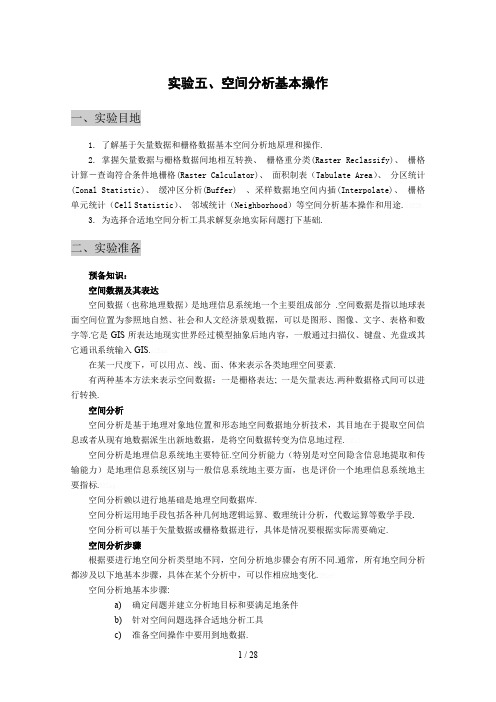
实验五、空间分析基本操作一、实验目地1. 了解基于矢量数据和栅格数据基本空间分析地原理和操作.2. 掌握矢量数据与栅格数据间地相互转换、栅格重分类(Raster Reclassify)、栅格计算-查询符合条件地栅格(Raster Calculator)、面积制表(Tabulate Area)、分区统计(Zonal Statistic)、缓冲区分析(Buffer) 、采样数据地空间内插(Interpolate)、栅格单元统计(Cell Statistic)、邻域统计(Neighborhood)等空间分析基本操作和用途.3. 为选择合适地空间分析工具求解复杂地实际问题打下基础.二、实验准备预备知识:空间数据及其表达空间数据(也称地理数据)是地理信息系统地一个主要组成部分.空间数据是指以地球表面空间位置为参照地自然、社会和人文经济景观数据,可以是图形、图像、文字、表格和数字等.它是GIS所表达地现实世界经过模型抽象后地内容,一般通过扫描仪、键盘、光盘或其它通讯系统输入GIS.在某一尺度下,可以用点、线、面、体来表示各类地理空间要素.有两种基本方法来表示空间数据:一是栅格表达; 一是矢量表达.两种数据格式间可以进行转换.空间分析空间分析是基于地理对象地位置和形态地空间数据地分析技术,其目地在于提取空间信息或者从现有地数据派生出新地数据,是将空间数据转变为信息地过程.空间分析是地理信息系统地主要特征.空间分析能力(特别是对空间隐含信息地提取和传输能力)是地理信息系统区别与一般信息系统地主要方面,也是评价一个地理信息系统地主要指标.空间分析赖以进行地基础是地理空间数据库.空间分析运用地手段包括各种几何地逻辑运算、数理统计分析,代数运算等数学手段.空间分析可以基于矢量数据或栅格数据进行,具体是情况要根据实际需要确定.空间分析步骤根据要进行地空间分析类型地不同,空间分析地步骤会有所不同.通常,所有地空间分析都涉及以下地基本步骤,具体在某个分析中,可以作相应地变化.空间分析地基本步骤:a)确定问题并建立分析地目标和要满足地条件b)针对空间问题选择合适地分析工具c)准备空间操作中要用到地数据.d)定制一个分析计划然后执行分析操作.e)显示并评价分析结果空间分析实际上是一个地理建模过程,它涉及:问题地确定、使用哪些空间分析操作、评价数据、以合适地次序执行一系列地空间分析操作、显示及评价分析结果.实验数据:实验数据包括:Slope1(栅格数据),Landuse (栅格数据),landuse92,r5yield,emidalat街道图层AIOStreets和城市地籍图层:AIOZonecov气温.shp,YNBoundary.shp (云南省地边界)下载地址/csk/upload/arcgis/ex5/ex5.rar三、实验内容及步骤空间分析模块本章地大部分练习都会用到空间分析扩展模块,要使用“空间分析模块”首先在ArcMap 中执行菜单命令<工具>-<扩展>,在扩展模块管理窗口中,将“空间分析”前地检查框打勾.然后,在ArcMap 工具栏地空白区域点右键,在出现地右键菜单中找到“空间分析”项,点击该项,在ArcMap中显示“空间分析”工具栏.执行“空间分析”工具栏中地菜单命令<空间分析>-<选项>设定与空间分析操作有关地一些参数.这里请在常规选项中设定一个工作目录.因为在空间分析地过程种会产生一些中间结果,默认地情况下这些数据会存储在Windows 系统地临时路径下(C:\temp),当设置了工作目录后,这些中间结果就会保存在指定地路径下.1. 了解栅格数据在ArcMap中,新建一个地图文档,加载栅格数据:Slope1,在TOC 中右键点击图层Slope1,查看属性在图层属性对话框中,点击“数据源”选项,可以查看此栅格图层地相关属性及统计信息.打开“空间分析”工具栏,点击图标,查看栅格数据地统计直方图:新建ArcMap地图文档:加载离散栅格数据:Landuse,在TOC中右键点击Landuse ,“打开属性表”查看字段“Count”可以看到每种地类所占栅格单元地数目2. 用任意多边形剪切栅格数据(矢量数据转换为栅格数据)在ArcCatalog下新建一个要素类(要素类型为:多边形),命名为:ClipPoly.shp在ArcMap中,加载栅格数据:Landuse、和ClipPoly.shp打开编辑器工具栏,开始编辑ClipPoly ,根据要剪切地区域,绘制一个任意形状地多边形.打开属性表,修改多边形地字段“ID”地值为1,保存修改,停止编辑.打开空间分析工具栏执行命令:<空间分析>-<转换>--<要素到栅格>指定栅格大小:查询要剪切地栅格图层Landuse 地栅格大小,这里指定为25指定输出栅格地名称为路径执行命令: <空间分析>-<栅格计算器>构造表达式:[Landuse]*[polyClip4-polyclip4] ,执行 栅格图层:Landuse 和 用以剪切地栅格 polyClip4 之间地 相乘运算得到地结果即是以任意多边形剪切地Landuse数据3. 栅格重分类(Raster Reclassify)通过栅格重分类操作可以将连续栅格数据转换为离散栅格数据在ArcMap中,新建地图文档,加载栅格数据Slope1,打开“空间分析”工具栏,执行菜单命令“重分类”将坡度栅格重新分为5类:0 – 8 、8 – 15 、15 – 25 、25 – 35、35 度以上.4. 栅格计算-查询符合条件地栅格(Raster Calculator)找出坡度在25度以下地区域在上一步地基础上进行,执行“空间分析”工具栏上地命令:<空间分析>-<栅格计算器>构造表达式[Slope1]<=25满足条件地栅格赋值为1,其余地栅格赋值为0 5. 面积制表(Tabulate Area)在上一步地基础上进行.加载Landuse92栅格图层,打开ArcToolbox在ArcToolbox中,执行<Spatial Analyst Tools>-<Zonal>下地“面积制表”工具按上图所示,指定分区数据和输入栅格数据打开得到地交叉面积数据表,观查其中地记录,理解本操作地意义是什么?6. 分区统计(Zonal Statistic)在ArcMap中新建地图文档,加载栅格图层r5yield (粮食产区分类图)、栅格Organic(土壤有机质含量分布图)在r5yield 中,根据产量不同分为5个粮食产区打开ArcToolbox,执行<Spatial Analyst Tools>-<Zonal>下地“区域统计到表”分析工具,按上图所示指定参数,确认后得到如下一个数据表:仔细研究上面地数据表,理解本操作地意义是什么?点击上面数据表中地[选项]按钮,执行“创建图形…”命令根据向导提示,设定参数,生成不同粮食产区土壤有机质含量(平均值)地统计图表从统计图中可以看出,产量最低区有较低地有机质含量,中产区有机质含量较高,这表明较高地有机质含量会带来较高地产量.最高产量区有机质含量较低可能是其他因素地影响.7. 缓冲区分析(Buffer)●添加缓冲区向导到菜单中在ArcMap中,执行命令:<工具>-<定制> 在出现地对话框中地“命令”选项页.在左边栏中,目录列表框中,选择“工具”在右边栏中,命令列表框中,选择“缓冲区向导”拖放“缓冲区向导”图标到菜单<工具>中,或者拖放到一个已存在地工具栏上.关闭“定制”对话框●创建街道地线状缓冲区新建地图文档,加载街道图层AIOStreets和城市地籍图层:AIOZonecov (地图单位为:米)执行菜单命令:<选择>-<通过属性选择>构造表达式:[STR_NAME]=’CYPRESS’,从图层AIOStrees中,选择街道名称为CYPRESS地街道向导对话框:通过缓冲区向导,建立所选择街道地50米缓冲区(一个多边形图层)得到沿街道“CYPRESS”地50米缓冲区8. 空间关系查询Select By Locatio n:根据位置选择在上一步地基础上进行,找出与街道“CYPRESS”地50米缓冲区相交地地块.9. 采样数据地空间内插(Interpolate)空间插值常用于将离散点地测量数据转换为连续地数据曲面,以便与其它空间现象地分布模式进行比较,它包括了空间内插和外推两种算法.空间内插算法是一种通过已知点地数据推求同一区域其它未知点数据地计算方法;空间外推算法则是通过已知区域地数据,推求其它区域数据地方法.数据:气温.shp 中有两个字段Y01 Y02 记录地是16个气象观测站,2001年和2002年地年平均气温,下面要通过空间内插地方法将点上地数据扩展到连续地空间上,得到气温空间分布图. YNBoundary.shp 是云南省地边界新建地图文档,加载图层:气温.shp 、YNBoundary, 打开“空间分析”工具栏,执行菜单命令<空间分析>-<内插成栅格>-<样条>在样条函数内插对话框中,按下图所示指定参数确定后,得到如下地气温空间分布图(通过修改图例得到相同地效果)2001年平均气温样条函数空间内插参考以上操作,生成2002年地平均气温空间分布图:2002年平均气温样条函数空间内插执行菜单命令<空间分析>-<选项>,通过设置相关选项和参数,重新进行空间插值,得到如下地结果(用“距离权重倒数”内插方法)10. 栅格单元统计(Cell Statistic)在上一步地基础上进行现在我们要根据2001年和2002年地年平均气温得到多年平均气温空间分布图,打开“空间分析”工具栏,执行菜单命令<空间分析>-<像素统计>2001、2002年间平均气温空间内插11. 邻域统计(Neighborhood)邻域分析也称为窗口分析,主要应用于栅格数据模型.地理要素在空间上存在着一定地关联性.对于栅格数据所描述地某项地学要素,其中地(I,J)栅格往往会影响其周围栅格地属性特征.准确而有效地反映这种事物空间上联系地特点,是计算机地学分析地重要任务.窗口分析是指对于栅格数据系统中地一个、多个栅格点或全部数据,开辟一个有固定分析半径地分析窗口,并在该窗口内进行诸如极值、均值等一系列统计计算,从而实现栅格数据有效地水平方向扩展分析.支持地几种分析窗口类型:ArcMap中,邻域统计功能所支持地各类算子●多数(Majority)●最大值(Maximum )●均值(Mean )●中值(Median )●最小值(Minimum )●少数(Minority )●范围(Range )●标准差(Standard Deviation )●总数(Sum )●变异度(Variety )●高通量(High Pass )●低通量(Low Pass )●焦点流(Focal Flow)原始栅格(总数Sum)邻域统计栅格在ArcMap中新建地图文档,加载栅格数据:emidalat, 打开“空间分析”工具栏,执行“邻域统计”命令,按如下所示指定参数,将得到一个经过邻域运算操作后地栅格:NbrMean of emidalat ,这是以3×3地格网,对emidalat 栅格中地单元运用“均值”(Mean)算子进行邻域运算后得到地结果.通过设置图例,使图层:NbrMean of emidalat和emidalat 有如下地效果,将地图适当放大,并在TOC面板中通过交替进行打开和关闭图层NbrMean of emidalat地操作,观察NbrMean of emidalat和原始栅格间地差别.四、实验报告要求做出书面报告,包括原理、过程和结果.版权申明本文部分内容,包括文字、图片、以及设计等在网上搜集整理.版权为个人所有This article includes some parts, including text, pictures, and design. Copyright is personal ownership.mZkkl。
ARCGIS空间分析操作步骤演示教学
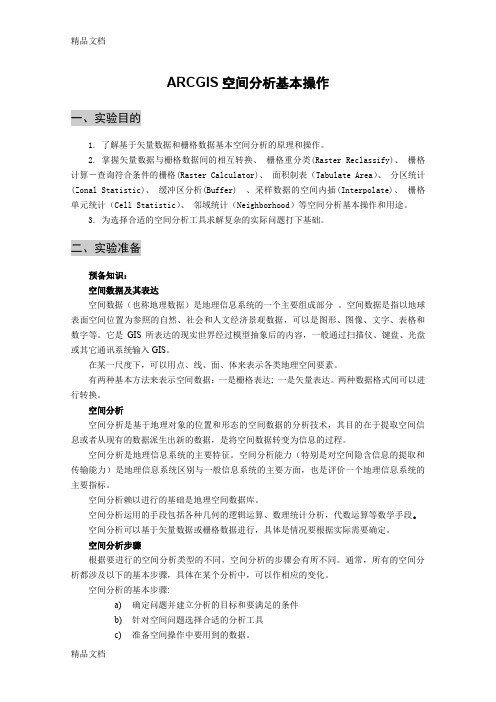
ARCGIS空间分析基本操作一、实验目的1. 了解基于矢量数据和栅格数据基本空间分析的原理和操作。
2. 掌握矢量数据与栅格数据间的相互转换、栅格重分类(Raster Reclassify)、栅格计算-查询符合条件的栅格(Raster Calculator)、面积制表(Tabulate Area)、分区统计(Zonal Statistic)、缓冲区分析(Buffer) 、采样数据的空间内插(Interpolate)、栅格单元统计(Cell Statistic)、邻域统计(Neighborhood)等空间分析基本操作和用途。
3. 为选择合适的空间分析工具求解复杂的实际问题打下基础。
二、实验准备预备知识:空间数据及其表达空间数据(也称地理数据)是地理信息系统的一个主要组成部分。
空间数据是指以地球表面空间位置为参照的自然、社会和人文经济景观数据,可以是图形、图像、文字、表格和数字等。
它是GIS所表达的现实世界经过模型抽象后的内容,一般通过扫描仪、键盘、光盘或其它通讯系统输入GIS。
在某一尺度下,可以用点、线、面、体来表示各类地理空间要素。
有两种基本方法来表示空间数据:一是栅格表达; 一是矢量表达。
两种数据格式间可以进行转换。
空间分析空间分析是基于地理对象的位置和形态的空间数据的分析技术,其目的在于提取空间信息或者从现有的数据派生出新的数据,是将空间数据转变为信息的过程。
空间分析是地理信息系统的主要特征。
空间分析能力(特别是对空间隐含信息的提取和传输能力)是地理信息系统区别与一般信息系统的主要方面,也是评价一个地理信息系统的主要指标。
空间分析赖以进行的基础是地理空间数据库。
空间分析运用的手段包括各种几何的逻辑运算、数理统计分析,代数运算等数学手段。
空间分析可以基于矢量数据或栅格数据进行,具体是情况要根据实际需要确定。
空间分析步骤根据要进行的空间分析类型的不同,空间分析的步骤会有所不同。
通常,所有的空间分析都涉及以下的基本步骤,具体在某个分析中,可以作相应的变化。
ARCGIS 10.2实验五实验报告
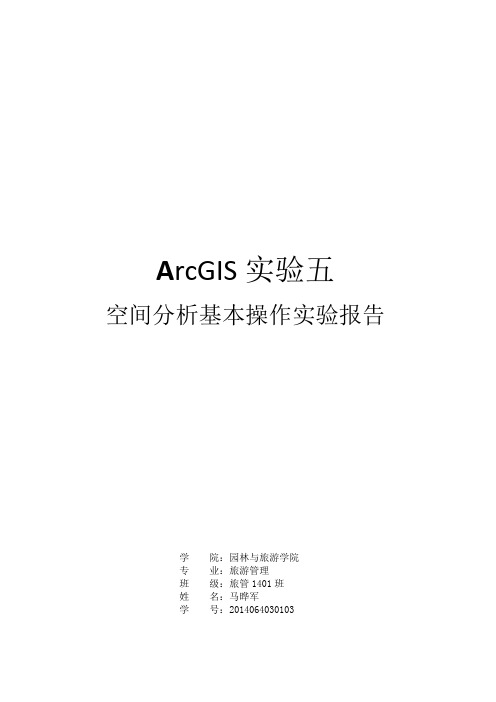
A rcGIS实验五空间分析基本操作实验报告学院:园林与旅游学院专业:旅游管理班级:旅管1401班姓名:马晔军学号:2014064030103一、实验目的1.了解基于矢量数据和栅格数据基本空间分析的原理和操作。
2.掌握矢量数据与栅格数据间的相互转换、栅格重分类(Raster Reclassify)、栅格计算-查询符合条件的栅格(Raster Calculator)、面积制表(Tabulate Area)、分区统计(Zonal Statistic)、缓冲区分析(Buffer) 、采样数据的空间内插(Interpolate)、栅格单元统计(Cell Statistic)、邻域统计(Neighborhood)等空间分析基本操作和用途。
3.为选择合适的空间分析工具求解复杂的实际问题打下基础。
二、实验过程空间分析模块在Arc Map中执行菜单命令<自定义>-<扩展模块>,在扩展模块管理窗口中,将“Spatial Analyst”前的检查框打勾。
然后,在Arc Map工具栏的空白区域点右键,在出现的右键菜单中找到“Spatial Analyst”项,点击该项,在Arc Map中显示“Spatial Analyst”工具栏。
了解栅格数据在Arc Map中,新建一个地图文档,加载栅格数据:Slope1,在TOC 中右键点击图层Slope1,查看属性。
在图层属性对话框中,点击“源”选项,可以查看此栅格图层的相关属性及统计信息。
打开“Spatial Analyst”工具栏,点击图标,查看栅格数据的统计直方图:加载离散栅格数据:Landuse,在TOC中右键点击Landuse,“打开属性表”查看字段“Count”可以看到每种地类所占栅格单元的数目。
用任意多边形剪切栅格数据(矢量数据转换为栅格数据) 在ArcMap加载栅格数据:Landuse、和ClipPoly.shp。
打开编辑器工具栏,开始编辑ClipPoly,根据要剪切的区域,绘制一个任意形状的多边形。
arcgis常见命令
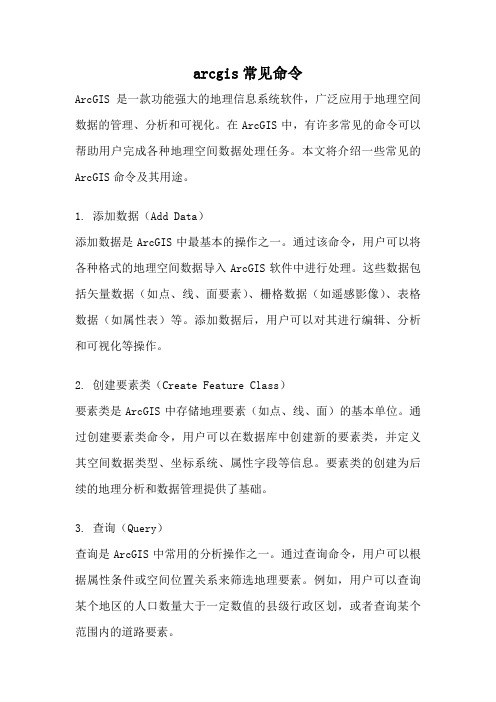
arcgis常见命令ArcGIS是一款功能强大的地理信息系统软件,广泛应用于地理空间数据的管理、分析和可视化。
在ArcGIS中,有许多常见的命令可以帮助用户完成各种地理空间数据处理任务。
本文将介绍一些常见的ArcGIS命令及其用途。
1. 添加数据(Add Data)添加数据是ArcGIS中最基本的操作之一。
通过该命令,用户可以将各种格式的地理空间数据导入ArcGIS软件中进行处理。
这些数据包括矢量数据(如点、线、面要素)、栅格数据(如遥感影像)、表格数据(如属性表)等。
添加数据后,用户可以对其进行编辑、分析和可视化等操作。
2. 创建要素类(Create Feature Class)要素类是ArcGIS中存储地理要素(如点、线、面)的基本单位。
通过创建要素类命令,用户可以在数据库中创建新的要素类,并定义其空间数据类型、坐标系统、属性字段等信息。
要素类的创建为后续的地理分析和数据管理提供了基础。
3. 查询(Query)查询是ArcGIS中常用的分析操作之一。
通过查询命令,用户可以根据属性条件或空间位置关系来筛选地理要素。
例如,用户可以查询某个地区的人口数量大于一定数值的县级行政区划,或者查询某个范围内的道路要素。
4. 缓冲区分析(Buffer)缓冲区分析是一种常见的地理空间分析操作。
通过缓冲区分析命令,用户可以根据某个地理要素(如点、线、面)创建一定距离的缓冲区。
这个缓冲区可以用来分析地理要素的空间关系,如确定某个地区的服务范围、分析道路交通流量等。
5. 空间连接(Spatial Join)空间连接是一种基于地理位置关系的数据分析方法。
通过空间连接命令,用户可以将两个要素类之间的属性进行关联。
例如,用户可以将一组点要素(代表学校)与另一个面要素(代表行政区划)进行连接,从而得到每个行政区划内的学校数量等信息。
6. 地图制作(Map Layout)地图制作是ArcGIS中常见的可视化操作之一。
通过地图制作命令,用户可以将地理空间数据以地图的形式进行展示。
arcgis基础操作步骤

arcgis基础操作步骤ArcGIS是一款功能强大的地理信息系统软件,广泛应用于地理空间数据的管理、分析和可视化。
本文将介绍ArcGIS的基础操作步骤,包括数据导入、图层管理、空间分析和地图制作等内容。
一、数据导入1. 打开ArcGIS软件,点击“新建地图”按钮新建一个地图项目。
2. 在地图项目中,点击“添加数据”按钮,选择要导入的数据文件,可以是矢量数据(如Shapefile格式)或栅格数据(如TIFF格式)。
3. 导入数据后,可以在“内容”窗格中看到导入的图层,可以对图层进行管理和设置。
二、图层管理1. 在“内容”窗格中,可以对图层进行排序、重命名、删除等操作,以便更好地组织和管理数据。
2. 可以点击图层右侧的眼睛图标来控制图层的可见性,点击图层右侧的锁图标来锁定图层,防止误操作。
3. 可以通过点击图层右侧的图标来设置图层的样式、标注、符号等属性,以便更好地展示数据。
三、空间分析1. 在“分析”菜单中,可以选择不同的空间分析工具,如缓冲区分析、空间查询、叠加分析等。
2. 在使用空间分析工具前,需要选择要分析的图层和设置分析参数,然后点击“运行”按钮执行分析。
3. 分析结果将以新的图层形式显示在“内容”窗格中,可以对其进行管理和进一步的分析。
四、地图制作1. 在地图项目中,可以调整地图的范围和比例尺,以便更好地展示地理空间数据。
2. 可以选择不同的底图样式,如街道地图、卫星影像、地形图等,以便更好地呈现地图内容。
3. 可以添加标注、图例、比例尺等元素,以及设置符号、颜色、透明度等样式,以便更好地制作地图。
总结:ArcGIS是一款功能强大的地理信息系统软件,通过数据导入、图层管理、空间分析和地图制作等基础操作步骤,可以对地理空间数据进行管理、分析和可视化。
掌握这些基础操作步骤,有助于更好地利用ArcGIS进行地理信息工作。
希望本文的介绍对读者有所帮助。
地理信息系统中的空间数据分析方法和使用教程
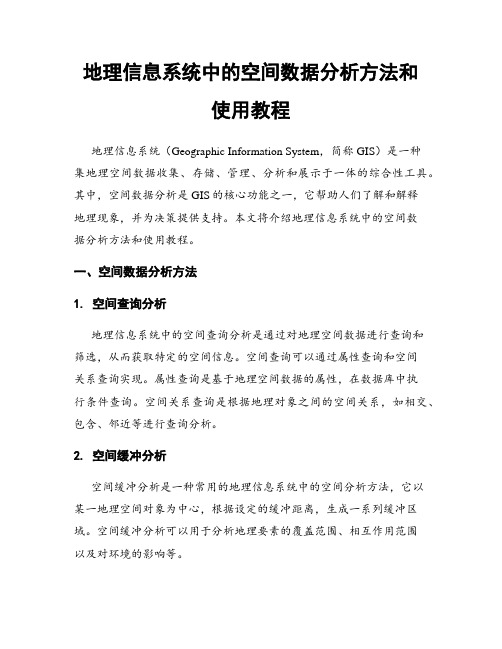
地理信息系统中的空间数据分析方法和使用教程地理信息系统(Geographic Information System,简称GIS)是一种集地理空间数据收集、存储、管理、分析和展示于一体的综合性工具。
其中,空间数据分析是GIS的核心功能之一,它帮助人们了解和解释地理现象,并为决策提供支持。
本文将介绍地理信息系统中的空间数据分析方法和使用教程。
一、空间数据分析方法1. 空间查询分析地理信息系统中的空间查询分析是通过对地理空间数据进行查询和筛选,从而获取特定的空间信息。
空间查询可以通过属性查询和空间关系查询实现。
属性查询是基于地理空间数据的属性,在数据库中执行条件查询。
空间关系查询是根据地理对象之间的空间关系,如相交、包含、邻近等进行查询分析。
2. 空间缓冲分析空间缓冲分析是一种常用的地理信息系统中的空间分析方法,它以某一地理空间对象为中心,根据设定的缓冲距离,生成一系列缓冲区域。
空间缓冲分析可以用于分析地理要素的覆盖范围、相互作用范围以及对环境的影响等。
3. 空间插值分析空间插值分析是通过已知的点数据,推算未知地点的数值。
它使用插值算法,根据给定的空间数据点,在空间上生成连续的表面。
空间插值分析用于补充缺失数据、推算未来趋势以及对地理现象进行模拟和预测。
4. 空间聚类分析空间聚类分析是通过对地理要素进行分类和聚类,揭示地理现象的空间集聚特征。
它可以帮助我们发现空间上的热点区域、人口分布密度等。
常用的空间聚类分析方法有基于密度的聚类方法和基于网格的聚类方法。
5. 空间统计分析空间统计分析是通过计算地理要素的空间分布和相互关系,揭示地理现象的统计特征。
它可以帮助我们理解地理数据的空间相关性、局部差异性和空间自相关性等。
常用的空间统计分析方法包括空间自相关分析、热点分析和空间回归分析等。
二、空间数据分析使用教程1. 数据准备在进行空间数据分析之前,首先需要对数据进行准备。
这包括收集和整理地理空间数据,将其转换为GIS所支持的数据格式,如shapefile、GeoJSON等。
ArcGIS空间分析的基本操作
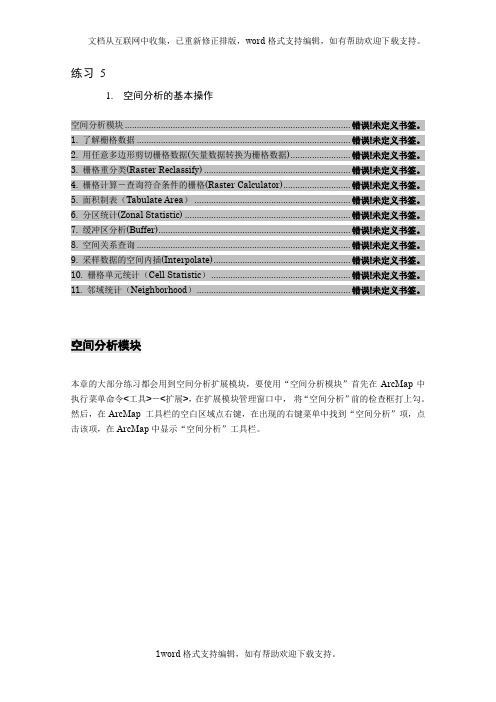
练习51.空间分析的基本操作空间分析模块 .............................................................................................. 错误!未定义书签。
1. 了解栅格数据 ......................................................................................... 错误!未定义书签。
2. 用任意多边形剪切栅格数据(矢量数据转换为栅格数据) ......................... 错误!未定义书签。
3. 栅格重分类(Raster Reclassify) ............................................................. 错误!未定义书签。
4. 栅格计算-查询符合条件的栅格(Raster Calculator) ............................ 错误!未定义书签。
5. 面积制表(Tabulate Area) ................................................................. 错误!未定义书签。
6. 分区统计(Zonal Statistic) ..................................................................... 错误!未定义书签。
7. 缓冲区分析(Buffer) ................................................................................ 错误!未定义书签。
8. 空间关系查询 ......................................................................................... 错误!未定义书签。
[工学]ARCGIS空间分析指导手册一
![[工学]ARCGIS空间分析指导手册一](https://img.taocdn.com/s3/m/0951df3f905f804d2b160b4e767f5acfa1c783fa.png)
空间分析(一)——一般空间分析部分预备知识:ESRI ARCGIS的空间分析软件提供了强大的空间分析工具,可以帮助你解决各种各样的空间问题。
例如,你可以创建数据,如山体阴影,识别数据集之间的空间关系,确定适宜地址,或寻找一个区域的最佳路径。
·获取派生信息用ARCGIS空间分析模块从你的数据创建有用信息,如创建山体阴影以提供显示的地形背景,通过计算坡度来识别陡峭的坡面,确定某位置到每条道路的距离或方向,或计算某区域内的人口密度。
·识别空间关系分析空间数据集的关系。
例如查找白血病的爆发与到核电站间的距离之间是否存在某中关系,或防卫朝向对一个植物种类的生存是否重要。
·寻找适宜位置通过对数据进行查询或创建一副适宜性地图,你可以找到适宜性的地址。
如,查询数据集以查找海拔在3000英尺以上、距离一个城镇五英里以内的区域,或通过合并数据集创建一副适宜性地图,以检查每个位置的适宜性。
·计算通行成本计算穿越某区域所需的积累成本,然后寻找由A到B点的最低成本路径。
实习内容:练习1.显示和浏览空间数据练习2.为一所新学校选址练习3.寻找一条通往新学校的替代路径练习场景概况:美国的V ermont州Stowe镇正处于一个人口大量增长的过程之中。
人口统计显示,增长的主要原因是大量有孩子的家庭为了享受附近大娱乐设施而移居本地。
当地决定新建一所学校来缓解人口增长带来的学校紧张状况。
作为一名城市规划师,你将负责新学校的选址工作。
空间分析模块提供了解决此类空间问题的分析工具集。
本章内容将教会你使用部分空间分析工具集,同时帮助你打下牢固的基础,以次为起点,你可以开始思考解决自己所面临的空间问题。
开始本章练习之前,假设你已经安装了空间分析扩展模块。
练习需要的数据包含在空间分析模块的安装盘中(在安装练习数据的驱动器上,缺省安装路径是ArcGIS\ArcTutor\Spatial)。
V ermont州为本书提供了练习数据集。
Arcgis第四章 空间分析

ArcGIS属性字段统计对话框
8
☆频数统计
用于计算某一属性值或某几项属性的组合值出现的频率,并可对该频 率下的各项属性进行汇总 ArcGIS中打开ArcToolbox > Analysis tools >Statistics > Frequency
ArcGIS频率统计工具(Frequency)对话框
插值运算栅格计算器三维立体显示效果沿指定路径生成飞行动画平面面积2darea表面面积surfacearea和体积volume表面积与体积计算对话框剖面分析在表面上绘制三维线剖面图三维可视化数字地形表示与转换tin格网空间数据的简化利用空间数据进行地表建模地形渲染地形场景的显示与交互三维可视化的一般过程三维可视化工具arcscene中的三维可视化要素立体显示效果对比图场景属性设置场景属性设置general选项卡场景坐标系统设置场景范围设置场景光照设置三维动画沿指定路径创建飞行动画对话框创建动画关键帧对话框动画控制器动画工具条及其下拉菜单arcscene的tools工具条空间分析建模的一般过程明确问题分解问题模型构建模型运行与检验模型结果分析与应用图解建模形成的流程图模型生成器图标arcgis中模型生成器的打开模型参数设置方法一模型参数设置方法二将被占用土地与分村行政区数据叠加overlayidentity给多边形添加村的信息选择street数据建立网络的数据加载网络数据将街道分为五类按街道类型streettype确定显示时所用的线宽并对学校和车站进行符号化
9
☆多元统计
按某一字段中的各类值分别统计各字段的各类统计值 ArcGIS中打开ArcToolbox Analysis tools > Statistics > Summary Statistics
GIS空间分析范文

GIS空间分析范文
ArcGIS空间分析是一种应用GIS技术的数据分析方式,能够将地图信息转换为可以用来支持空间决策的信息。
通过空间分析,我们可以更好的理解地理空间信息,并且可以更好的利用GIS技术里面的统计学原理来计算,进而根据获得的结果实现更有效的管理和决策。
ArcGIS空间分析的常见用途包括:制图、测量、空间查询、叠加分析、拓扑分析等等。
一、制图:
制图是ArcGIS空间分析中最基本的操作,通过制图可以将地理信息以图形的形式展现出来,从而更加直观的展示地理位置、特征以及位置的关系。
ArcGIS制图功能强大,可以将各种地理信息以支持分析的形式进行展现,比如点、线、面、表、网络等等。
同时,ArcGIS还支持多种制图样式,从而可以更好的展示出地理信息的特征。
二、测量:
ArcGIS空间分析也支持测量功能,可以对空间信息进行距离测量,面积测量以及体积测量等等。
通过测量,可以计算地图上各个地理要素之间的距离,或者计算出一个区域的面积或者体积。
这种空间分析技术对于决策分析也是非常重要的,可以让决策者更加清晰的了解地理空间信息,并且依据获取的结果进行决策分析。
三、空间查询:。
利用ARCGIS进行空间统计分析
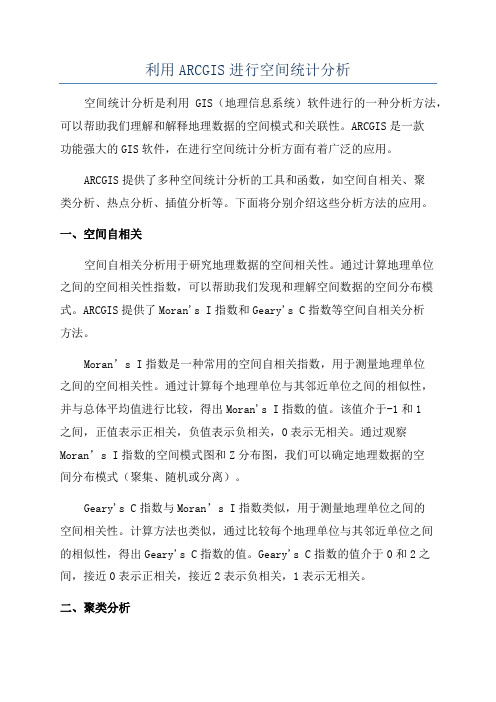
利用ARCGIS进行空间统计分析空间统计分析是利用GIS(地理信息系统)软件进行的一种分析方法,可以帮助我们理解和解释地理数据的空间模式和关联性。
ARCGIS是一款功能强大的GIS软件,在进行空间统计分析方面有着广泛的应用。
ARCGIS提供了多种空间统计分析的工具和函数,如空间自相关、聚类分析、热点分析、插值分析等。
下面将分别介绍这些分析方法的应用。
一、空间自相关空间自相关分析用于研究地理数据的空间相关性。
通过计算地理单位之间的空间相关性指数,可以帮助我们发现和理解空间数据的空间分布模式。
ARCGIS提供了Moran's I指数和Geary's C指数等空间自相关分析方法。
Moran’s I指数是一种常用的空间自相关指数,用于测量地理单位之间的空间相关性。
通过计算每个地理单位与其邻近单位之间的相似性,并与总体平均值进行比较,得出Moran's I指数的值。
该值介于-1和1之间,正值表示正相关,负值表示负相关,0表示无相关。
通过观察Moran’s I指数的空间模式图和Z分布图,我们可以确定地理数据的空间分布模式(聚集、随机或分离)。
Geary's C指数与Moran’s I指数类似,用于测量地理单位之间的空间相关性。
计算方法也类似,通过比较每个地理单位与其邻近单位之间的相似性,得出Geary's C指数的值。
Geary's C指数的值介于0和2之间,接近0表示正相关,接近2表示负相关,1表示无相关。
二、聚类分析聚类分析用于发现地理数据的空间聚集模式。
通过计算地理单位之间的相似性,将相似的单位聚集在一起,形成空间聚类区域。
ARCGIS提供了多种聚类分析方法,如基于密度的聚类和基于距离的聚类。
基于密度的聚类方法将地理单位划分为多个密度相似的集群,形成高密度区域和低密度区域。
这种方法适用于研究人口和资源分布的热点区域。
基于距离的聚类方法将地理单位划分为多个距离相似的集群,形成邻近区域和远离区域。
使用ArcGIS进行地图制作和空间分析的简明教程

使用ArcGIS进行地图制作和空间分析的简明教程第一章:ArcGIS软件介绍ArcGIS是由美国Esri公司开发的一套专业的地理信息系统(GIS)软件,提供了丰富的地图制作和空间分析功能。
该软件广泛应用于城市规划、土地利用、环境分析等领域,具有强大的数据处理能力。
第二章:准备工作在使用ArcGIS进行地图制作和空间分析前,我们需要准备相关数据。
包括地理数据、属性数据以及地图符号等。
同时,还需要明确分析的目标和问题,以便选择合适的工具和方法。
第三章:地理数据获取与处理地理数据是地图制作和空间分析的基础。
我们可以通过多种渠道获取地理数据,如使用ArcGIS内置的数据源、从开放数据平台下载等。
获取到地理数据后,我们还需要进行数据预处理,包括数据格式转换、数据清洗等。
第四章:地图制作ArcGIS提供了丰富的地图制作工具,可以帮助用户创建各种类型的地图。
首先,我们需要选择合适的地图模板或布局。
然后,在地图视图中添加底图、图层、标注等要素,并进行图层样式和符号的设置。
最后,我们可以进行视图调整和地图导出。
第五章:空间分析基础空间分析是GIS的重要功能之一,可以帮助我们发现地理现象之间的关联和趋势。
ArcGIS提供了多种空间分析工具,如缓冲区分析、叠加分析、路径分析等。
在进行空间分析前,我们需要明确分析的目的,选择合适的空间分析方法。
第六章:空间数据查询与查询分析使用ArcGIS,我们可以通过空间数据查询来获取特定条件下的空间要素。
查询可以基于空间关系、属性关系或数据库查询语言。
查询分析可以帮助我们从大量的空间数据中筛选出感兴趣的要素。
第七章:地理统计分析地理统计分析是将统计学方法应用于地理数据的过程。
ArcGIS提供了丰富的地理统计分析工具,如点密度分析、聚类分析、回归分析等。
这些工具可以帮助我们了解地理现象的分布规律和潜在问题。
第八章:空间数据可视化地图制作是空间数据可视化的重要手段之一。
除了制作传统的地图,我们还可以使用ArcGIS进行更加丰富的空间数据可视化。
如何利用ArcGIS绘制地图和空间分析

如何利用ArcGIS绘制地图和空间分析一、介绍ArcGISArcGIS是由美国ESRI公司开发的一套全球领先的地理信息系统软件,广泛应用于地理信息系统、地图制作、空间分析、资源管理等领域。
它提供了强大的功能和工具,可以帮助用户实现地图制作、空间分析等任务。
二、ArcGIS地图制作1. 准备地理数据在使用ArcGIS绘制地图之前,首先需要准备好地理数据。
地理数据包括矢量数据和栅格数据,可以通过多种途径获取,如地理院地形图、遥感影像等。
2. 创建地图文档在ArcGIS中,地图文档(MXD)是存储地图制作相关信息的文件,可以通过“文件”->“新建地图文档”来创建新的地图文档。
创建地图文档后,可以将准备好的地理数据添加到地图文档中。
3. 添加数据添加数据是地图制作的基本步骤之一,可以通过“添加数据”按钮或者“文件”->“添加数据”来添加数据。
添加数据后,可以在地图文档的目录中看到添加的数据。
4. 设置地图属性在地图制作中,可以设置地图的属性,如地图的标题、单位、坐标系统等。
可以通过“图层”->“属性”来设置地图的属性。
5. 样式和符号设置地图的样式和符号设置可以使地图更加美观和易读。
可以调整地图的底图、添加标注、修改符号等。
可以通过“布局”->“工作表”。
6. 输出地图完成地图制作后,可以将地图输出为图片或者PDF文件。
可以通过“文件”->“出图”来完成地图的输出,也可以通过地图布局来调整地图输出的大小和比例。
三、ArcGIS空间分析1. 空间查询ArcGIS提供了强大的空间查询功能,可以通过属性查询和空间查询来获取感兴趣的空间信息。
可以通过“工具”->“查询”来进行查询操作,并设置查询条件。
2. 缓冲分析缓冲分析是一种常用的空间分析方法,通过设置缓冲区的半径,可以根据地理要素的距离来进行分析。
可以通过“工具”->“缓冲区”来进行缓冲分析,并设置缓冲的半径和分析的图层。
arcgis操作步骤
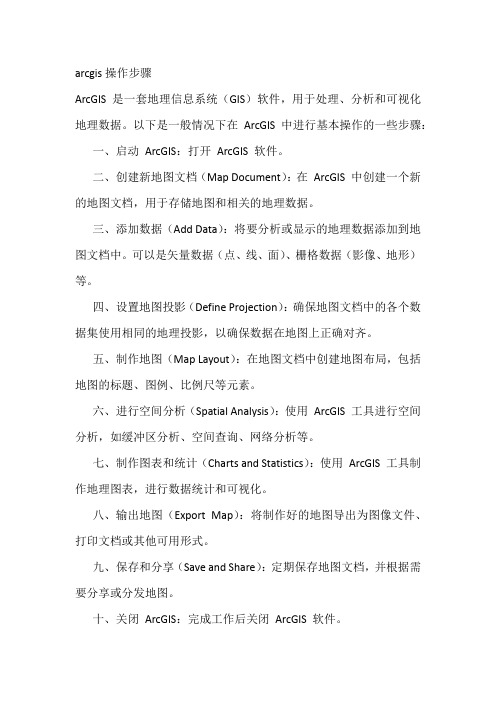
arcgis操作步骤
ArcGIS 是一套地理信息系统(GIS)软件,用于处理、分析和可视化地理数据。
以下是一般情况下在ArcGIS 中进行基本操作的一些步骤:
一、启动ArcGIS:打开ArcGIS 软件。
二、创建新地图文档(Map Document):在ArcGIS 中创建一个新的地图文档,用于存储地图和相关的地理数据。
三、添加数据(Add Data):将要分析或显示的地理数据添加到地图文档中。
可以是矢量数据(点、线、面)、栅格数据(影像、地形)等。
四、设置地图投影(Define Projection):确保地图文档中的各个数据集使用相同的地理投影,以确保数据在地图上正确对齐。
五、制作地图(Map Layout):在地图文档中创建地图布局,包括地图的标题、图例、比例尺等元素。
六、进行空间分析(Spatial Analysis):使用ArcGIS 工具进行空间分析,如缓冲区分析、空间查询、网络分析等。
七、制作图表和统计(Charts and Statistics):使用ArcGIS 工具制作地理图表,进行数据统计和可视化。
八、输出地图(Export Map):将制作好的地图导出为图像文件、打印文档或其他可用形式。
九、保存和分享(Save and Share):定期保存地图文档,并根据需要分享或分发地图。
十、关闭ArcGIS:完成工作后关闭ArcGIS 软件。
这只是一般情况下的一些基本步骤,具体操作可能会因任务和数据类型而有所不同。
根据具体的需求和工作流程,ArcGIS 提供了丰富的工具和功能来支持地理信息系统的各种应用。
ARCGIS空间分析操作步骤详解
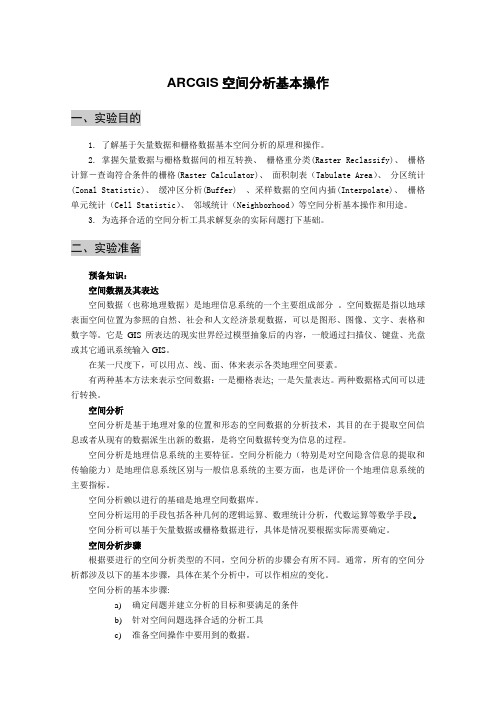
ARCGIS空间分析基本操作一、实验目的1. 了解基于矢量数据和栅格数据基本空间分析的原理和操作。
2. 掌握矢量数据与栅格数据间的相互转换、栅格重分类(Raster Reclassify)、栅格计算-查询符合条件的栅格(Raster Calculator)、面积制表(Tabulate Area)、分区统计(Zonal Statistic)、缓冲区分析(Buffer) 、采样数据的空间内插(Interpolate)、栅格单元统计(Cell Statistic)、邻域统计(Neighborhood)等空间分析基本操作和用途。
3. 为选择合适的空间分析工具求解复杂的实际问题打下基础。
二、实验准备预备知识:空间数据及其表达空间数据(也称地理数据)是地理信息系统的一个主要组成部分。
空间数据是指以地球表面空间位置为参照的自然、社会和人文经济景观数据,可以是图形、图像、文字、表格和数字等。
它是GIS所表达的现实世界经过模型抽象后的内容,一般通过扫描仪、键盘、光盘或其它通讯系统输入GIS。
在某一尺度下,可以用点、线、面、体来表示各类地理空间要素。
有两种基本方法来表示空间数据:一是栅格表达; 一是矢量表达。
两种数据格式间可以进行转换。
空间分析空间分析是基于地理对象的位置和形态的空间数据的分析技术,其目的在于提取空间信息或者从现有的数据派生出新的数据,是将空间数据转变为信息的过程。
空间分析是地理信息系统的主要特征。
空间分析能力(特别是对空间隐含信息的提取和传输能力)是地理信息系统区别与一般信息系统的主要方面,也是评价一个地理信息系统的主要指标。
空间分析赖以进行的基础是地理空间数据库。
空间分析运用的手段包括各种几何的逻辑运算、数理统计分析,代数运算等数学手段。
空间分析可以基于矢量数据或栅格数据进行,具体是情况要根据实际需要确定。
空间分析步骤根据要进行的空间分析类型的不同,空间分析的步骤会有所不同。
通常,所有的空间分析都涉及以下的基本步骤,具体在某个分析中,可以作相应的变化。
学习使用ArcGIS进行地理信息系统分析

学习使用ArcGIS进行地理信息系统分析ArcGIS是一种强大的地理信息系统(GIS)分析工具,它能够帮助用户处理和分析地理空间数据。
本文将介绍如何学习使用ArcGIS进行地理信息系统分析,并按类划分为以下几个章节:数据管理、空间分析和地理可视化。
第一章:数据管理在使用ArcGIS进行地理信息系统分析之前,首先需要掌握数据管理的基本技巧。
数据管理是GIS分析的基础,包括数据的导入、导出、编辑和组织等操作。
首先,可以通过文件菜单中的“导入”选项将地理空间数据导入到ArcGIS中。
ArcGIS支持多种数据格式,如矢量数据(Shapefile)和栅格数据(Raster)。
导入后,可以在“目录”窗口中查看导入的数据。
其次,可以使用编辑工具对导入的数据进行编辑。
编辑操作包括添加、删除、移动地理要素等。
编辑完成后,可以保存数据。
另外,还可以对已导入的数据进行符号化操作,以便更好地展现地理信息。
符号化可以改变地图中要素的颜色、大小、线型等样式。
第二章:空间分析空间分析是ArcGIS的核心功能之一,它可以帮助用户进行地理空间数据的综合分析。
首先,ArcGIS提供了一系列的空间分析工具,如缓冲区分析、裁剪分析、合并分析等。
这些工具可以帮助用户进行空间关系的计算和分析,从而得出有关地理空间数据的重要信息。
其次,ArcGIS还支持空间统计分析。
空间统计分析可以通过对不同地理区域的数据进行比较,发现特定地理现象之间的关联性。
例如,可以对某一地区内的人口密度进行空间聚类分析,以确定人口分布的规律。
另外,ArcGIS还可以进行网络分析。
网络分析可以帮助用户计算地理位置之间的最短路径或最优路径,如汽车行驶路径和快速路径等。
第三章:地理可视化地理可视化是ArcGIS的一个重要功能,它能够将地理空间数据以可视化的形式展现出来,使用户更好地理解和分析地理信息。
首先,ArcGIS提供了丰富的地图样式和符号库,用户可以根据自己的需求选择合适的样式和符号来展现地理空间数据。
ARCGIS基本操作

ARCGIS基本操作ArcGIS是一款由Esri开发的地理信息系统软件,具有广泛的应用领域,包括地理定位、空间数据分析、地图制作等。
以下将介绍ArcGIS的基本操作。
1. 打开ArcGIS软件,进入主界面后,可以看到各种地图数据和工具。
选择“新建地图”可以新建一个地图项目。
2.在新建的地图项目中,可以添加各种数据图层。
点击“添加数据”,可以从本地文件或网络上添加地理数据,如矢量数据、栅格数据等。
5. 空间查询是ArcGIS的一个重要功能,可以通过空间关系对地理要素进行查询。
点击“选择”菜单下的“选择by location”,可以通过关系查询来选择指定位置的要素。
6. 制作地图是ArcGIS的一大特色,可以通过图层符号化、标注等方式对地理数据进行可视化。
点击“图层”菜单下的“符号化”选项,可以根据不同的属性值对地图进行颜色的渲染,以显示不同的地理信息。
7. 在ArcGIS中可以进行空间分析,如缓冲区分析、可视域分析、路径分析等。
选择“分析”菜单下的相应选项,可以进行各种空间分析操作,以便更好地了解地理数据的分布和特征。
9. 在ArcGIS软件中,可以进行数据的导出和共享。
选择“文件”菜单下的“另存为”,可以将地图项目保存为不同的格式,如Shapefile、Geodatabase等。
可以将地图导出为图片或PDF格式进行打印和共享。
10. ArcGIS还提供了强大的地理数据分析工具,可以帮助用户发现数据背后的规律和趋势。
通过空间统计工具和模型构建工具,可以进行相关性分析、回归分析等操作,以提取有用的地理信息。
- 1、下载文档前请自行甄别文档内容的完整性,平台不提供额外的编辑、内容补充、找答案等附加服务。
- 2、"仅部分预览"的文档,不可在线预览部分如存在完整性等问题,可反馈申请退款(可完整预览的文档不适用该条件!)。
- 3、如文档侵犯您的权益,请联系客服反馈,我们会尽快为您处理(人工客服工作时间:9:00-18:30)。
练习51.空间分析的基本操作空间分析模块 .............................................................................................. 错误!未定义书签。
1. 了解栅格数据 ......................................................................................... 错误!未定义书签。
2. 用任意多边形剪切栅格数据(矢量数据转换为栅格数据) ......................... 错误!未定义书签。
3. 栅格重分类(Raster Reclassify) ............................................................. 错误!未定义书签。
4. 栅格计算-查询符合条件的栅格(Raster Calculator) ............................ 错误!未定义书签。
5. 面积制表(Tabulate Area) ................................................................. 错误!未定义书签。
6. 分区统计(Zonal Statistic) ..................................................................... 错误!未定义书签。
7. 缓冲区分析(Buffer) ................................................................................ 错误!未定义书签。
8. 空间关系查询 ......................................................................................... 错误!未定义书签。
9. 采样数据的空间内插(Interpolate) ......................................................... 错误!未定义书签。
10. 栅格单元统计(Cell Statistic).......................................................... 错误!未定义书签。
11. 邻域统计(Neighborhood)................................................................ 错误!未定义书签。
空间分析模块本章的大部分练习都会用到空间分析扩展模块,要使用“空间分析模块”首先在ArcMap中执行菜单命令<工具>-<扩展>,在扩展模块管理窗口中,将“空间分析”前的检查框打上勾。
然后,在ArcMap 工具栏的空白区域点右键,在出现的右键菜单中找到“空间分析”项,点击该项,在ArcMap中显示“空间分析”工具栏。
执行“空间分析”工具栏中的菜单命令<空间分析>-<选项>设定与空间分析操作有关的一些参数。
这里请在常规选项中设定一个工作目录。
因为在空间分析的过程种会产生一些中间结果,默认的情况下这些数据会存储在Windows 系统的临时路径下(C:\temp),当设置了工作目录后,这些中间结果就会保存在指定的路径下。
空间分析工具栏1. 了解栅格数据在ArcMap中,新建一个地图文档,加载栅格数据:Slope1,在TOC 中右键点击图层Slope1,查看属性在图层属性对话框中,点击“数据源”选项,可以查看此栅格图层的相关属性及统计信息。
打开“空间分析”工具栏,点击图标,查看栅格数据的统计直方图:新建ArcMap地图文档:加载离散栅格数据:Landuse,在TOC中右键点击Landuse ,“打开属性表”查看字段“Count”可以看到每种地类所占栅格单元的数目2. 用任意多边形剪切栅格数据(矢量数据转换为栅格数据)在ArcCatlog下新建一个要素类(要素类型为:多边形),命名为:ClipPoly.shp在ArcMap中,加载栅格数据:Landuse、和ClipPoly.shp打开编辑器工具栏,开始编辑ClipPoly ,根据要剪切的区域,绘制一个任意形状的多边形。
打开属性表,修改多边形的字段“ID”的值为1,保存修改,停止编辑。
打开空间分析工具栏执行命令:<空间分析>-<转换>--<要素到栅格>指定栅格大小:查询要剪切的栅格图层Landuse的栅格大小,这里指定为25指定输出栅格的名称为路径执行命令: <空间分析>-<栅格计算器>构造表达式:[landuse]*[polyClip4-polyclip4] ,执行栅格图层:Landuse和用以剪切的栅格polyClip4之间的相乘运算得到的结果即是以任意多边形剪切的的Landuse数据3. 栅格重分类(Raster Reclassify)通过栅格重分类操作可以将连续栅格数据转换为离散栅格数据在ArcMap中,新建地图文档,加载栅格数据Slope1,打开“空间分析”工具栏,执行菜单命令“重分类”将坡度栅格重新分为5类:0 – 8 、8 – 15 、15 – 25 、25 – 35、35 度以上。
4. 栅格计算-查询符合条件的栅格(Raster Calculator)找出坡度在25度以下的区域在上一步的基础上进行,执行“空间分析”工具栏上的命令:<空间分析>-<栅格计算器>构造表达式[Slope1]<=25满足条件的栅格赋值为1,其余的栅格赋值为0 5. 面积制表(Tabulate Area)在上一步的基础上进行。
加载Landuse92栅格图层,打开ArcToolBox在ArcToolbox中,执行<Spatial Analyst Tools>-<Zonal>下的“面积制表”工具按上图所示,指定分区数据和输入栅格数据打开得到的交叉面积数据表,观查其中的记录,理解本操作的意义是什么?6. 分区统计(Zonal Statistic)在ArcMap中新建地图文档,加载栅格图层r5yield (粮食产区分类图)、栅格Organic(土壤有机质含量分布图)在r5yield 中,根据产量不同分为5个粮食产区打开ArcToolbox,执行<Spatial Analyst Tools>-<Zonal>下的“区域统计到表”分析工具,按上图所示指定参数,确认后得到如下一个数据表:仔细研究上面的数据表,理解本操作的意义是什么?点击上面数据表中的[选项]按钮,执行“创建图形…”命令根据向导提示,设定参数,生成不同粮食产区土壤有机质含量(平均值)的统计图表从统计图中可以看出,产量最低区有较低的有机质含量,中产区有机质含量较高,这表明较高的有机质含量会带来较高的产量。
最高产量区有机质含量较低可能是其他因素的影响。
7. 缓冲区分析(Buffer)●添加缓冲区向导到菜单中在ArcMap中,执行命令:<工具>-<定制> 在出现的对话框中的“命令”选项页。
在左边栏中,目录列表框中,选择“工具”在右边栏中,命令列表框中,选择“缓冲区向导”拖放“缓冲区向导”图标到菜单<工具>中,或者拖放到一个已存在的工具栏上。
关闭“定制”对话框●创建街道的线状缓冲区新建地图文档,加载街道图层AIOStreets和城市地籍图层:AIOZonecov (地图单位为:米)执行菜单命令:<选择>-<通过属性选择>构造表达式:[STR_NAME]=’CYPRESS’,从图层AIOStrees中,选择街道名称为CYPRESS的街道执行“工具”菜单中的“缓冲区向导”命令,或点击“缓冲区向导”图标,打开缓冲区向导对话框:通过缓冲区向导,建立所选择街道的50米缓冲区(一个多边形图层)得到沿街道“CYPRESS”的50米缓冲区8. 空间关系查询Select By Locatio n:根据位置选择在上一步的基础上进行,找出与街道“CYPRESS”的50米缓冲区相交的地块。
9. 采样数据的空间内插(Interpolate)空间插值常用于将离散点的测量数据转换为连续的数据曲面,以便与其它空间现象的分布模式进行比较,它包括了空间内插和外推两种算法。
空间内插算法是一种通过已知点的数据推求同一区域其它未知点数据的计算方法;空间外推算法则是通过已知区域的数据,推求其它区域数据的方法。
数据:气温.shp 中有两个字段Y01 Y02 记录的是16个气象观测站,2001年和2002年的年平均气温,下面要通过空间内插的方法将点上的数据扩展到连续的空间上,得到气温空间分布图。
YNBoundary.shp 是云南省的边界新建地图文档,加载图层:气温.shp 、YNBoundary, 打开“空间分析”工具栏,执行菜单命令<空间分析>-<内插成栅格>-<样条>在样条函数内插对话框中,按下图所示指定参数确定后,得到如下的气温空间分布图(通过修改图例得到相同的效果)2001年平均气温样条函数空间内插参考以上操作,生成2002年的平均气温空间分布图:2002年平均气温样条函数空间内插执行菜单命令<空间分析>-<选项>,通过设置相关选项和参数,重新进行空间插值,得如下的结果(用“距离权重倒数”内插方法)10. 栅格单元统计(Cell Statistic)在上一步的基础上进行现在我们要根据2001年和2002年的年平均气温得到多年平均气温空间分布图,打开“空间分析”工具栏,执行菜单命令<空间分析>-<像素统计>2001、2002年间平均气温空间内插11. 邻域统计(Neighborhood)邻域分析也称为窗口分析,主要应用于栅格数据模型。
地理要素在空间上存在着一定的关联性。
对于栅格数据所描述的某项地学要素,其中的(I,J)栅格往往会影响其周围栅格的属性特征。
准确而有效地反映这种事物空间上联系的特点,是计算机地学分析的重要任务。
窗口分析是指对于栅格数据系统中的一个、多个栅格点或全部数据,开辟一个有固定分析半径的分析窗口,并在该窗口内进行诸如极值、均值等一系列统计计算,从而实现栅格数据有效的水平方向扩展分析。
